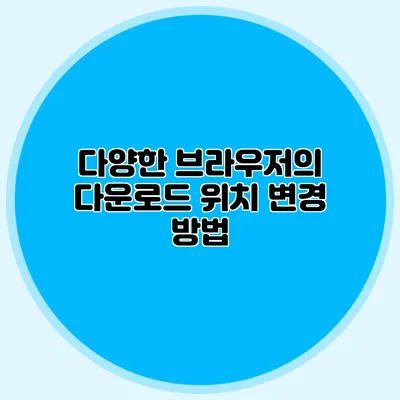다양한 브라우저의 다운로드 위치 변경 방법 총정리
인터넷을 사용하면서 다운로드는 매우 흔한 작업이에요. 하지만, 기본 설정된 다운로드 위치가 너무 복잡하거나 불편하다면, 다운로드 폴더를 변경하고 싶어질 거예요. 특히 파일을 자주 다운로드하는 경우라면, 이를 좀 더 편리하게 관리하고 싶으실 텐데요. 이번 포스트에서는 다양한 브라우저에서 다운로드 위치를 변경하는 방법에 대해 자세히 알아보도록 할게요.
✅ 크롬 다운로드 경로를 쉽게 변경하는 방법을 알아보세요.
다운로드 폴더 변경의 필요성
크고 작은 파일들을 다운로드하다 보니, 다운로드 폴더가 자주 어지럽혀질 수 있어요. 이럴 때마다 원하는 파일을 찾는 것이 번거롭죠. 또한, 기본적으로 설정된 폴더 외의 다른 위치에 저장하고 싶을 때도 있습니다. 다운로드 폴더를 변경하면 파일 관리가 훨씬 수월해져요.
여기서 브라우저별로 다운로드 위치를 변경하는 방법을 알아보겠습니다.
✅ 구글 크롬에서 다운로드 경로를 쉽게 변경하는 방법을 알아보세요.
Chrome 브라우저에서 다운로드 위치 변경하기
Chrome 설정 열기
- Chrome 브라우저를 실행하고, 오른쪽 상단의 점 세 개 아이콘(메뉴 아이콘)을 클릭해요.
- ‘설정’을 선택하세요.
다운로드 설정 조정하기
- 왼쪽 메뉴에서 ‘고급’을 클릭한 후, ‘다운로드’ 항목을 찾으세요.
- ‘다운로드 위치’ 부분에서 ‘변경’ 버튼을 클릭하고 원하는 폴더를 선택하세요.
다운로드 시 항상 물어보기
- 다운로드 후 파일의 위치를 묻는 기능을 활성화하고 싶다면, ‘다운로드 후 항상 물어보기’를 체크하면 돼요. 이 기능을 사용하면 매번 파일을 저장할 위치를 지정할 수 있어요.
✅ 크롬 다운로드 경로 변경으로 더 빠르고 효율적으로 관리해보세요.
Firefox 브라우저에서 다운로드 위치 변경하기
Firefox 설정 열기
- Firefox 브라우저를 실행하고, 오른쪽 상단의 햄버거 메뉴(세 줄 아이콘)를 클릭하세요.
- ‘설정’을 선택합니다.
다운로드 위치 변경하기
- ‘일반’ 탭으로 가서 ‘파일과 애플리케이션’ 섹션을 찾으세요.
- ‘다운로드 위치’에서 ‘파일 저장 위치’를 선택한 후 원하는 폴더를 설정하세요.
다운로드 시 매번 물어보기
- Firefox에서도 다운로드할 때마다 위치를 물어보도록 설정할 수 있어요. ‘다운로드할 위치’에서 ‘저장할 때마다 위치 묻기’를 선택하세요.
✅ 다운로드 속도를 높이고 용량을 확보하는 팁을 알아보세요.
Safari 브라우저에서 다운로드 위치 변경하기
Safari 설정 열기
- Safari 브라우저를 실행하고, 상단 메뉴에서 ‘Safari’를 클릭한 후 ‘환경설정’으로 들어가세요.
- ‘일반’ 탭을 클릭합니다.
다운로드 설정 조정하기
- ‘파일 다운로드 위치’ 항목에서 드롭다운 메뉴를 클릭해 원하는 위치를 선택하세요.
✅ 크롬 다운로드 경로 변경으로 용량 절약하는 방법을 알아보세요!
각 브라우저의 다운로드 위치 비교
| 브라우저 | 설정 변경 방법 |
|---|---|
| Chrome | 설정 > 고급 > 다운로드 > 다운로드 위치 변경 |
| Firefox | 설정 > 일반 > 다운로드 위치 변경 |
| Safari | Safari > 환경설정 > 일반 > 파일 다운로드 위치 변경 |
✅ 크롬 다운로드 경로 변경으로 파일 관리가 더 쉬워집니다!
다운로드 위치 변경 시 유의사항
- 다른 위치로 변경한 후에는 해당 폴더에 대한 접근이 용이한지 확인하세요.
- 다운로드 후 파일이 필요한 경우, 변경된 폴더에서 쉽게 찾아볼 수 있도록 정리해 두는 것이 좋습니다.
- 다운로드 위치를 매번 물어보는 기능을 활성화하면, 파일을 정리하는 데 도움을 줄 수 있어요.
결론
브라우저의 다운로드 위치를 변경하는 방법은 쉽고 간단해요. 각 브라우저의 설정을 통해 여러분의 필요에 맞게 변경하여 파일을 보다 편리하게 관리해 보세요. 다운로드 폴더를 변경하면 파일을 찾는 데 드는 시간이 단축되고, 작업이 훨씬 더 수월해질 거예요.
지금 바로 브라우저에 들어가 설정을 변경해보세요!
여러분의 다운로드가 보다 나은 경험으로 이어지길 바랍니다!
자주 묻는 질문 Q&A
Q1: 다양한 브라우저에서 다운로드 위치를 변경하는 이유는 무엇인가요?
A1: 다운로드 폴더를 변경하면 파일 관리가 수월해지고, 원하는 파일을 쉽게 찾을 수 있습니다.
Q2: Chrome 브라우저에서 다운로드 위치를 어떻게 변경하나요?
A2: Chrome에서 설정을 열고, ‘고급’ > ‘다운로드’ 항목에서 ‘변경’ 버튼을 클릭하여 원하는 폴더를 선택하면 됩니다.
Q3: 다운로드 시 파일 위치를 매번 물어보도록 설정할 수 있나요?
A3: 네, 각 브라우저에서 ‘다운로드 후 항상 물어보기’ 또는 ‘저장할 때마다 위치 묻기’를 설정하면 됩니다.